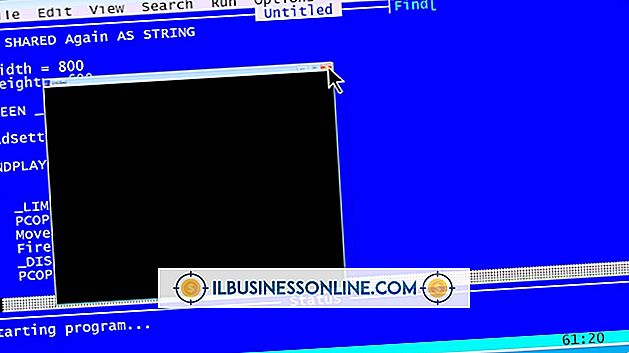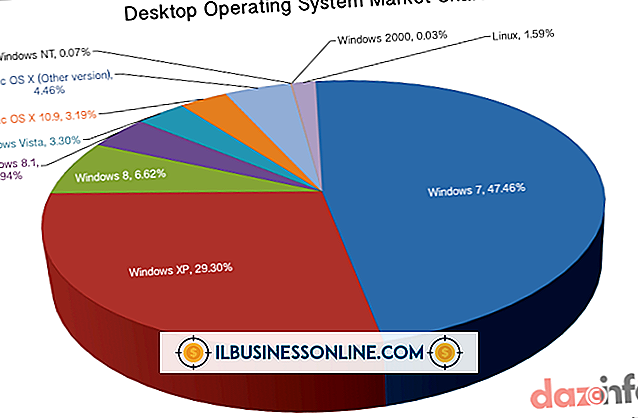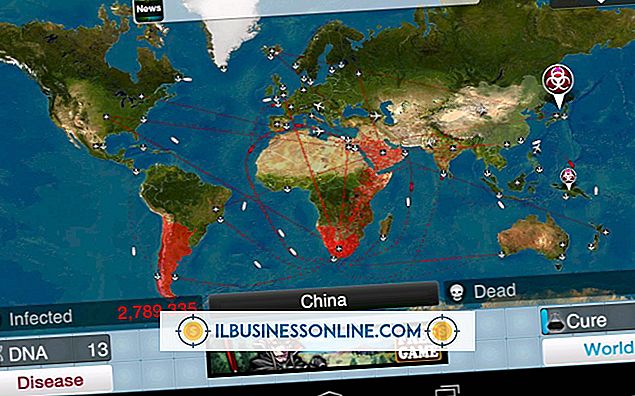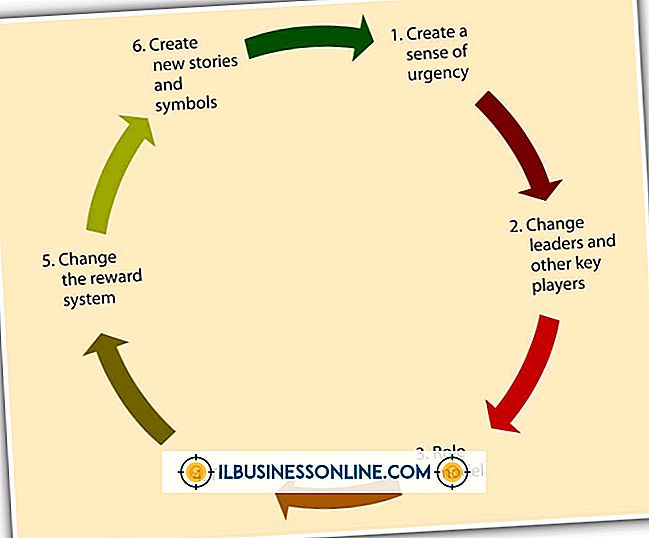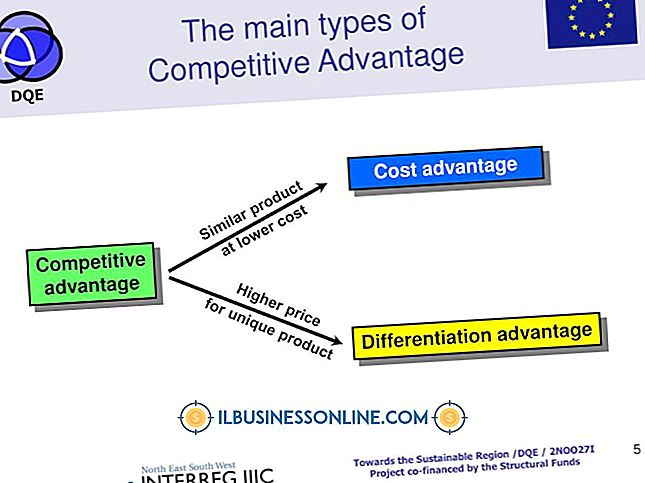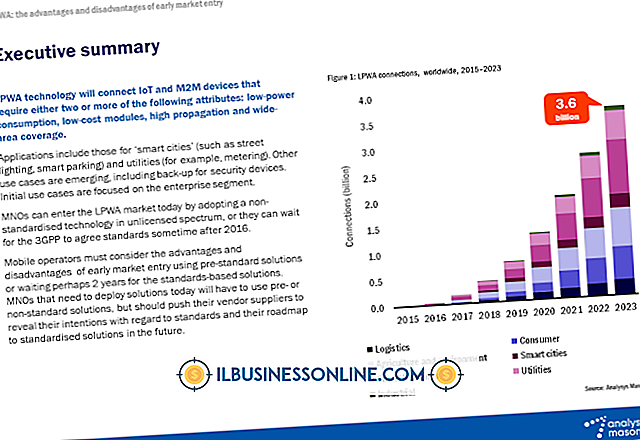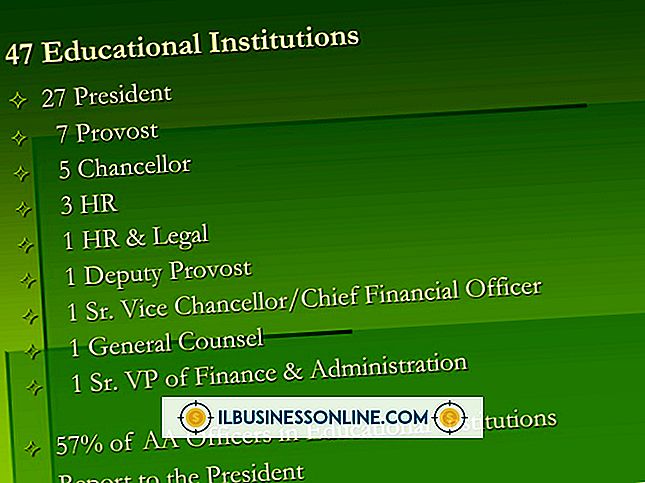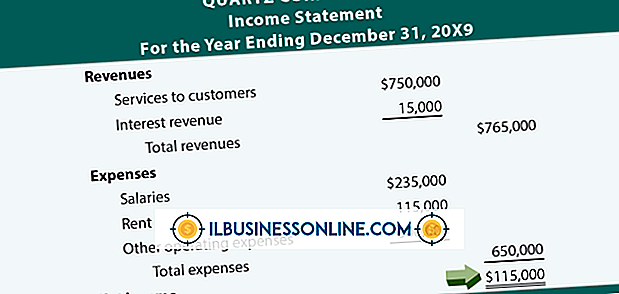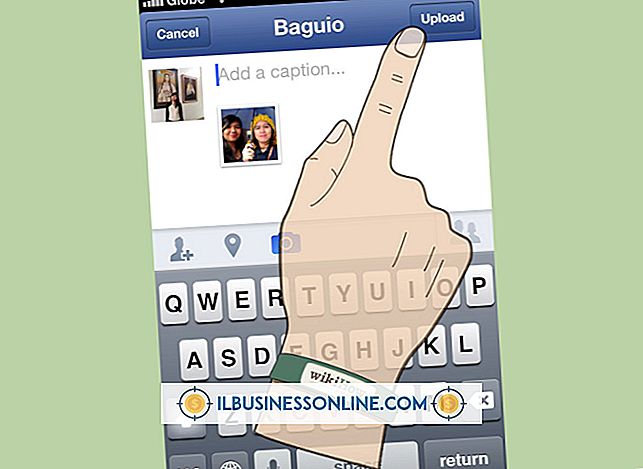วิธีอัปโหลดเว็บไซต์ที่สร้างโดย Web Easy Pro ไปยัง VDeck

บริษัท เว็บโฮสติ้งหลายแห่งเสนอแผงควบคุม VDeck เป็นทางเลือกแทน Plesk หรือ CPanel สำหรับจัดการเซิร์ฟเวอร์เฉพาะและเว็บไซต์ที่โฮสต์ หลังจากที่คุณสร้างเว็บไซต์ของคุณโดยใช้โปรแกรม Web Easy Pro แล้วแผงควบคุม VDeck จะช่วยให้คุณถ่ายโอนไซต์จากคอมพิวเตอร์ท้องถิ่นไปยังไซต์ที่โฮสต์
1
เปิดเว็บไซต์ในแอปพลิเคชัน Web Easy Pro บนคอมพิวเตอร์ของคุณ
2
คลิกตัวเลือก "ไฟล์" ที่เมนูนำทางด้านบนจากนั้นคลิกตัวเลือก“ ส่งออกเป็น HTML” จากเมนูไฟล์ หน้าต่างการนำทางไฟล์จะเปิดขึ้น
3
คลิกที่ตำแหน่งที่จะบันทึกการส่งออก HTML องค์ประกอบ HTML จะถูกบันทึกไว้ในโฟลเดอร์ที่สร้างโดย Web Easy Pro
4
เปิดแผงควบคุม VDeck และเข้าสู่ระบบด้วยข้อมูลประจำตัวของผู้ดูแลระบบ
5
คลิกตัวเลือก“ ผู้จัดการโฮสต์” อินเตอร์เฟสตัวจัดการโฮสต์เปิดขึ้น
6
คลิกตัวเลือก“ ตัวจัดการไฟล์” ยูทิลิตี้ตัวจัดการไฟล์จะเปิดขึ้น คลิกโฟลเดอร์“ public_html” ในแผงการนำทางด้านซ้าย โฟลเดอร์นี้จะเป็นปลายทางสำหรับเว็บไซต์ที่คุณอัปโหลด โปรดทราบว่าการถ่ายโอนเว็บไซต์ไปยังโฟลเดอร์นี้จะทำให้เว็บไซต์ของคุณพร้อมใช้งานที่โดเมนหลักของบัญชีเว็บโฮสติ้งของคุณ ตัวอย่างเช่นหากโดเมนหลักของคุณคือ“ mydomain.com "เว็บไซต์ของคุณจะถูกอัปโหลดไปยังโดเมนระดับรากนี้หากต้องการอัปโหลดเว็บไซต์ของคุณไปยังโฟลเดอร์ภายใต้โดเมนหลักให้สร้างโฟลเดอร์ใหม่ในตัวจัดการไฟล์แล้วอัปโหลด เว็บไซต์ไปยังโฟลเดอร์ใหม่
7
คลิกปุ่ม "เรียกดู" ในยูทิลิตี้ตัวจัดการไฟล์ หน้าต่างการเลือกไฟล์จะเปิดขึ้น
8
เปิดโฟลเดอร์ส่งออกที่สร้างโดย Web Easy Pro
9
คลิกขวาบนพื้นที่ว่างภายในโฟลเดอร์และคลิก“ เลือกทั้งหมด” จากเมนูบริบท ไฟล์และโฟลเดอร์ทั้งหมดถูกเลือก คลิกปุ่ม“ เปิด” ไฟล์และโฟลเดอร์ทั้งหมดพร้อมสำหรับการอัปโหลด หน้าต่างการนำทางไฟล์ปิด
10
คลิกตัวเลือก“ อัปโหลดไฟล์” ในหน้าต่างตัวจัดการไฟล์ ไฟล์และโฟลเดอร์ทั้งหมดจะถูกถ่ายโอนไปยังโฟลเดอร์“ public_html” ในพื้นที่เว็บโฮสติ้งของคุณ
11
เข้าถึงเว็บไซต์ใหม่ของคุณเพื่อตรวจสอบว่าการโอนเสร็จสมบูรณ์
การเตือน
- ข้อมูลที่ให้ไว้ในบทความนี้เกี่ยวข้องกับ VDeck, รุ่น 4 และ Web Easy Pro, เวอร์ชัน 9 คำแนะนำสำหรับแอปพลิเคชันรุ่นอื่น ๆ เหล่านี้อาจแตกต่างกันไป